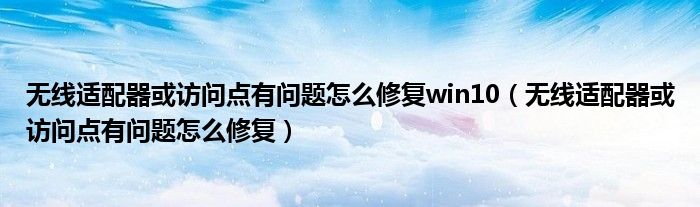
关于无线适配器或访问点有问题怎么修复win10,无线适配器或访问点有问题怎么修复这个问题很多朋友还不知道,今天小六来为大家解答以上的问题,现在让我们一起来看看吧!
1、无线适配器的卸载和重装1.右击计算机-管理,进入计算机管理。
2、如图所示。
3、在进行这个操作前把无线网的密码记住。
4、2.点击设备管理器-网络适配器,禁用无线网络适配器,然后再启用。
5、在查看能不能上网。
6、3.在进行这个操作前把无线网的密码记住,下面的卸载重装无线网络适配器会把密码给清除掉。
7、右击-卸载(无线网络适配器)-不要勾选删除此设备的驱动程序软件,然后右击扫描检测硬件改动,最后无线网络适配器的驱动会自动重装。
8、这时在尝试能否上网。
9、网络适配器配置4.点击打开网络和共享中心-更改适配器设置-右击属性,5.点击配置,查看网络适配器工作是否正常。
10、6.点击电源管理-不勾选(允许计算机关闭此设备以及节约电源)。
11、系统还原7.通过电脑自带的网络诊断来修复。
12、网络连不上,会出现如图的画面,点击问题疑难解答-浏览其他项。
13、8.点击恢复-打开系统还原,如果你设置了系统的备份与还原。
本文分享完毕,希望对大家有所帮助。
标签:
免责声明:本文由用户上传,与本网站立场无关。财经信息仅供读者参考,并不构成投资建议。投资者据此操作,风险自担。 如有侵权请联系删除!